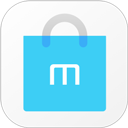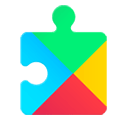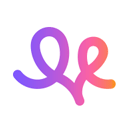ps手绘板插画教程-ps手绘板绘画教程小白一看就会
2024-07-15 22:04:38作者:饭克斯
ps手绘插画教程步骤步骤详情:
PS手绘插画目的是画一个春节氛围的福袋,核心知识点是体积的塑造,整体氛围的把控,使用到的工具是ps(cc2014)和数位板相结合。
打开软件PS,【Ctrl+N】新建一个画布,接着新建图层,使用【画笔工具】先绘制出画面的草图线条。
接着新建图层,使用【椭圆选区】工具按住【Shift】键绘制出圆形选区,调整颜色为黄色,【Alt+Delete】对选区填充颜色,【Ctrl+J】复制三层,调整好圆形的位置。
接着【Ctrl+J】复制一个黄色的圆形,调整颜色为红色,使用【油漆桶工具】填充红色,将【Ctrl+T】选中将圆形缩小,【Ctrl+J】复制三层,调整好圆形的位置。使用【对齐工具】将他们对齐分布。
新建图层作为红色圆形图层组的剪切图层,使用【画笔工具】在下半部分对颜色进行加深,接着复制一组黄色的圆形,【Ctrl+E】合并图层,【Ctrl+U】调整色相饱和度,将颜色加深,将位置下移。
同样的方式复制红色的圆形,【Ctrl+E】合并图层,【Ctrl+U】调整色相饱和度,将颜色加深,位置上移一点,选中图层【Ctrl+G】合并图层。
请点击输入图片描述
继续新建图层,使用【椭圆选区工具】绘制一个圆形选区,填充红色,【Ctrl+T】选中,右键选择【变形】,对圆的形状进行调整。
接着使用【画笔工具】调整颜色,绘制出福袋口的形状,新建图层作为福袋图层的剪切图层,使用【画笔工具】选择噪点的笔刷,绘制出暗部的颜色,新建图层,使用【画笔工具】选择黄色,绘制出袋口绳子的形状。
继续新建图层,使用【画笔工具】绘制出绳子的形状,新建图层作为绳子图层的剪切图层,图层模式选择【正片叠底】,使用【画笔工具】绘制出暗部的颜色条。
着新建图层使用【椭圆选区工具】绘制一个圆形选区,填充黄色,锁定图层的【透明像素】,使用【画笔工具】选择噪点的笔刷,绘制出上面的纹理,接着【Ctrl+J】复制两层圆形,调整圆形的颜色。
新建图层使用【画笔工具】绘制出方形的形状,锁定图层的透明像素,使用【画笔工具】绘制出渐变的颜色,接着建立剪切图层,使用【画笔工具】绘制出里面的红色矩形。
ps手绘板绘画教程小白一看就会1、线稿,新建画布,然后用油漆桶填充底色。在这个基础上,用小直径画笔画出草稿。2、先是最粗糙的稿子,线条无所谓,只是设计用的,然后简单修改,在拷贝台上把稿子抄下来(就是蒙着画下来)。然后校正需要的话,再蒙着画一遍。然后扫入扫描仪,在ps中处理,取出噪点,调整对比度,然后只把线条提取出来。如果没有扫描仪,可以直接用sai打稿子。3、调整笔刷大小,进行大体刻画。注意皮肤不同部位的颜色变化,为以后的深入打好基础。勾勒出物体的大体位置。初步刻画眼框。基本都是用PS里最基本的圆头画笔,打开F5选项里的其他动态,结合友基数位板的压感来绘制的。4、上色,就是给人物或者绘画对象的主体上色,从底色到高光。分层来上色。个人习惯底肤色,肤色,肤色高光,肤色阴影,衣服,衣服高光,衣服阴影,头发,头发高光,头发阴影,眼睛可以单独画。这个没什么多说的。5、背景上色,和上色一样,但是背景最好是新建一个完整的图层组。6、最终处理,取出杂色,失败的线条,描边,然后就是看需要不需要效果之类的,用ps处理就好了。ps手绘板绘画入门教程是怎么样的在电脑上会连接数位板,通过连接数位板之后,就能够使用它来通过ps等诸多软件进行绘图,那么ps手绘板绘画入门教程是怎么样的呢?1、首先将数位板连接电脑,然后打开ps,zaips中选择画笔工具,我们就可以画图画了,先画出人物的头发造型,然后再画出人物的面部,并在面部上画出人物飘起来的头发,如图所示:2、在画好的面部上再画出人物的眉毛,再在眉毛的下面再画出人物的眼睛,如图所示:3、在眼睛下面再画出人物的鼻子,在鼻子下面再画出人物的嘴部,如图所示:4、再在画好的头部下面再画出人左侧的胳膊,然后再画出人物的手部,如图所示:5、画好左侧的胳膊之后,再画出人物的右侧胳膊,然后再画出人物的手部,如图所示:6、最后再画出人物的身体,并在身体上面画出人物的衣服,这样我们使用数位板配合ps就将人物画好了,如图所示:以上就是关于ps手绘板绘画入门教程是怎么样的全部内容。